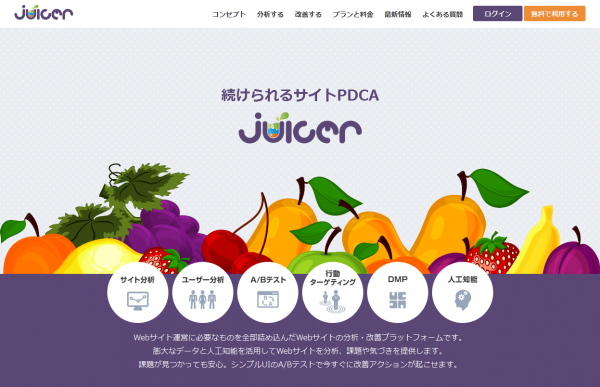Google アナリティクスを入れたものの、毎日の PV 数だけ見て終わっていませんか?
本記事では、「ブログでも使いやすい」連携ツール Juicer(ジューサー)をご紹介します。Juicer を使えば、今まで意識していなかった「ユーザーの顔」が見えてくるかもしれません。
無料A/Bテスト Juicer(ジューサー) DMPとA/Bテストで効果的なPDCAを
Juicer をおすすめする理由
Juicer は、Google アナリティクスのデータとオーディエンスデータを使い、サイトの改善点を簡単に見つけられるよう工夫されたツールです。
100 万 PV までなら無料で使えるので、個人が運営するサイトにちょうど良いですね。
本来は「ユーザーがどのように動き、どのページでコンバージョンに至ったか」を計測して改善点を見つけるツールなので、ブログだと Juicer の機能を 100 %活用することはないかもしれません。
でも、こんな風に代表的なユーザー像が表示されたり、
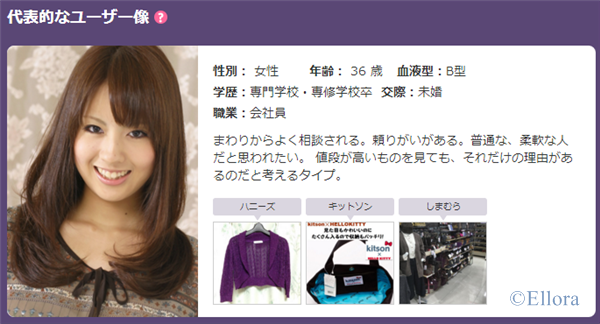
ユーザーの属性が視覚的に確認できたり、
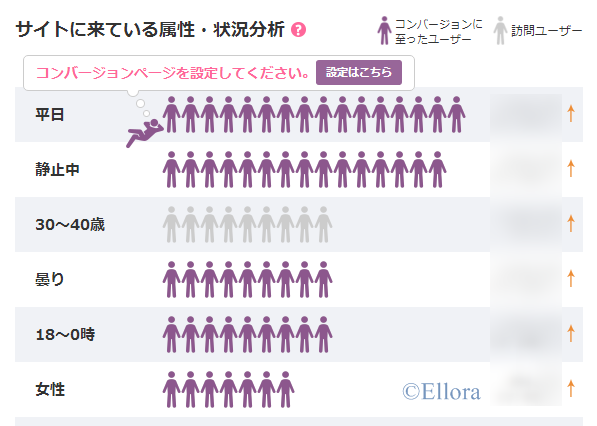
という機能があるので、味気ないアクセス解析に面白さを見つけてもらうきっかけになるのでは、と思います。
それでは、さっそく Juicer の使い方をご紹介していきます。
Juicer 設定方法
Googleアカウント連携から初期登録まで
まず最初に、Google アナリティクスを使用しているアカウントで Google にログインしておきます。
そして、Juicer のトップページ右上の「無料で利用する」をクリック。
次の画面で Google アカウントの連携を行います。
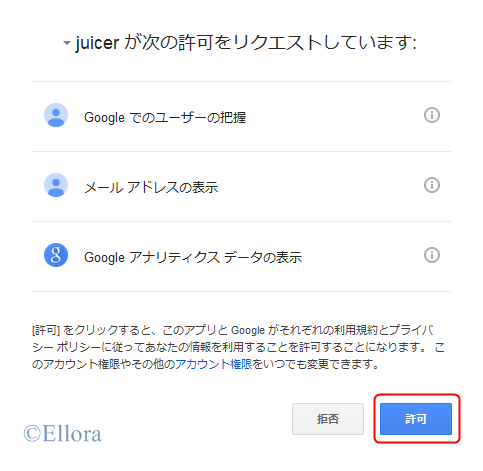
連携が終わると再び Juicer に移るので、ここで必要事項を入力していきましょう。
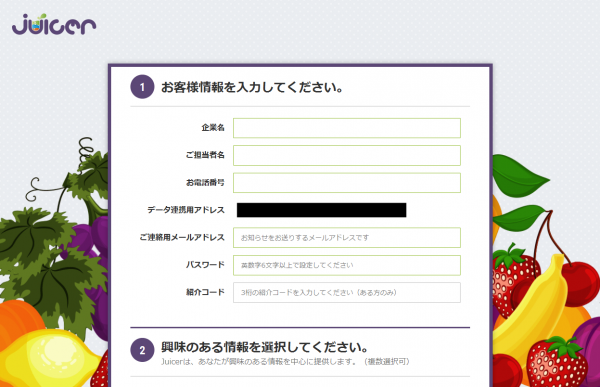
フォームの入力を終えたら、どのサイトのデータを Juicer に取り込むか選択します。
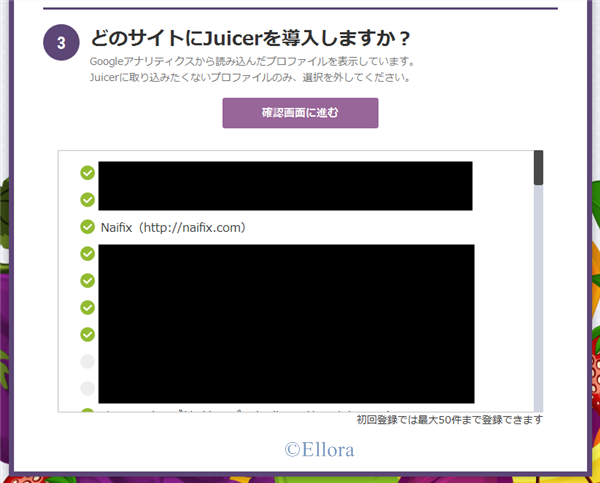
「初回登録では最大 50 件まで登録できます」と書かれていますが、複数選択すると始めからやり直しになってしまいました。
とりあえず、メインサイトをひとつ選択しておきましょう。
登録完了画面になれば OK です。
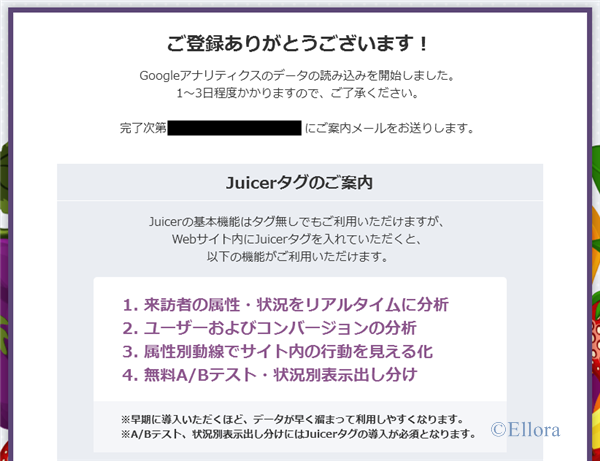
以下の件名でメールが 2 通届きますので、確認しておいてください。
[Juicer] 会員登録完了のお知らせ
[Juicer] データ取り込みを開始しました。
Google アナリティクスのデータが反映されるまで時間がかかります。
アクセス数にもよると思いますが、だいたい 1 日待てば反映されていると思います。
ログインからJuicerタグ設置まで
データ取得完了を待ってから Juicer にログインすると、「プロファイル一覧」が表示されています。
「結果を見る」をクリックしてダッシュボードに移動しましょう。
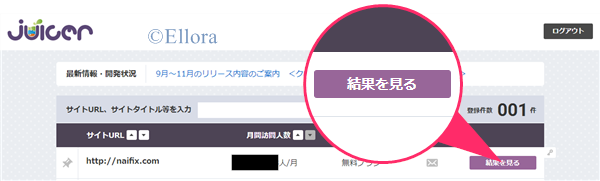
ダッシュボードには、ふだん目にするページビューやユーザー数が表示されています。
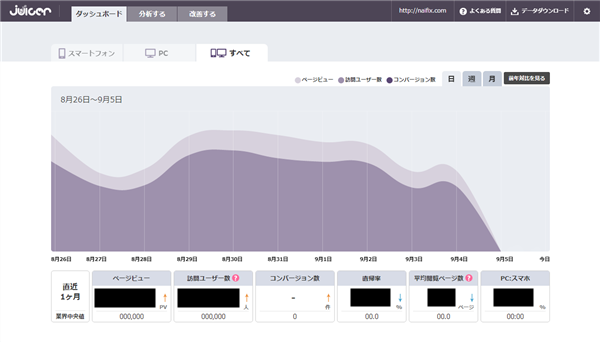
この状態では、ただ Google アナリティクスのデータが取り込まれて見た目が変わっただけです。
Juicer の機能を 100 %活かすために、「Juicer タグ」をブログに設置しましょう。
ダッシュボードの「サイトに来ているユーザー」項目にある「Juicer タグはこちら」をクリック。
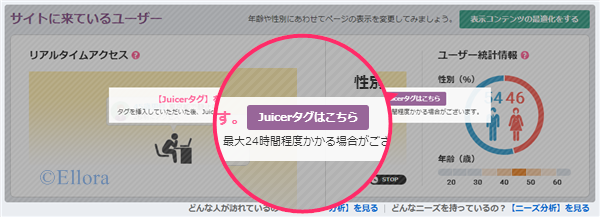
埋め込みタグが表示されるので、このコードを </head> 直前にコピペします。
※WordPress なら header.php
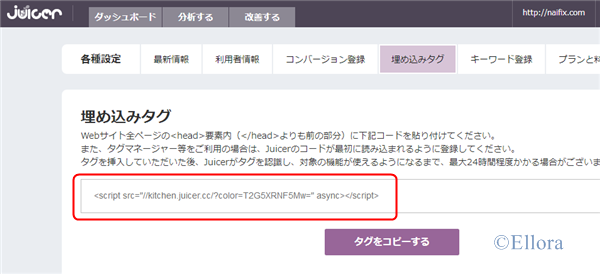
タグが認識されるまで時間がかかるので、しばらく待たないと反映されません。
1 日ぐらいかかると思います。
その他の設定
Juicer タグを設置したらあとはデータが反映されるまで放置でも良いですが、せっかくなので他の機能を使う準備もしておきましょう。
[分析する]-[ニーズ分析]から、ブログのメインキーワードを 3 つ登録できます。
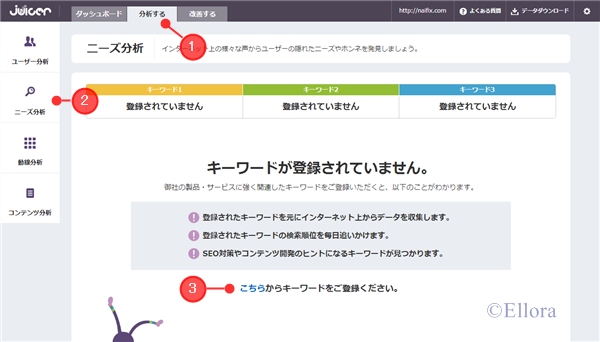
登録キーワードでの順位を自動的に取得して、さらに関連ワードも表示してくれるようになります。
これも反映されるまでかなり時間がかかるので(1 週間ぐらい?)、気長に待たないとダメですね…
もうひとつ、改善機能を使う準備もしておきます。
[改善する]-[表示コンテンツ最適化]から、「改善機能を利用する」ボタンをクリックしておくだけです。
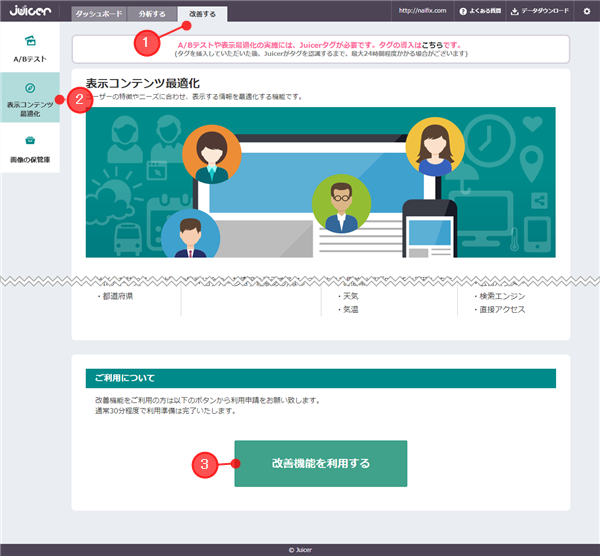
表示コンテンツ最適化や A/B テストは Juicer のウリなので、ブログでの活用方法をまた改めてご紹介したいと思います。
Juicerのデータを見てみよう
各設定が終わったら、あちこちさわってデータを見てみましょう。
リアルタイムアクセス
ダッシュボードの中段にあるのが、リアルタイムのアクセスデータです。
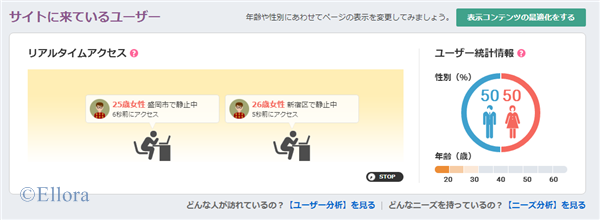
Google アナリティクスでもリアルタイム分析できますが、こちらのほうが年齢や地域などが視覚的にわかって面白いですね。
サイトについて
リアルタイムアクセスの下には、1 週間のサイトの概要が表示されています。
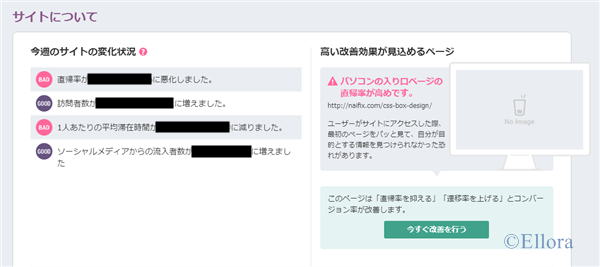
右側には直帰率が高いページがひとつ表示されるので、過去記事をメンテナンスしたいときはこのページから行うのも良いでしょう。
ユーザー分析
上のタブを「分析する」に切り替えると、すぐに「代表的なユーザー像」が出てきます。
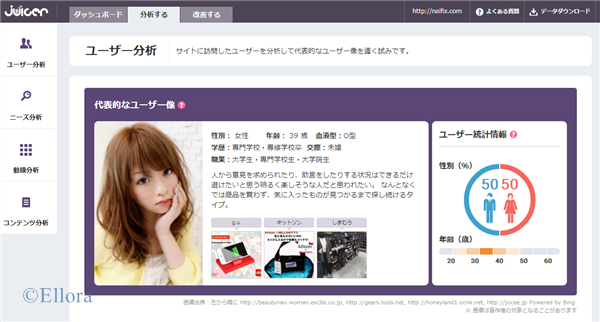
冒頭でもちらっとご紹介しましたが、なかなか面白い機能です。
『特定の人物を想像して記事を書きたい。でもなかなか思い浮かばない』
そんなときはこのお姉さんを想像しながら書くと、アイデアも膨らんでいくかもしれません。
まとめ
Juicer は、目的を達成するために必要な改善点を見つけ、テストしてコンバージョン率を上げるためのツールです。
ブログだとすべての機能は使わないかもしれませんが、見ているだけでも楽しいと思います。ぜひ試しに使ってみてください。